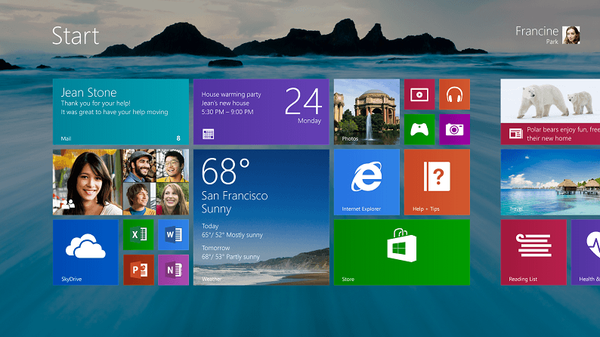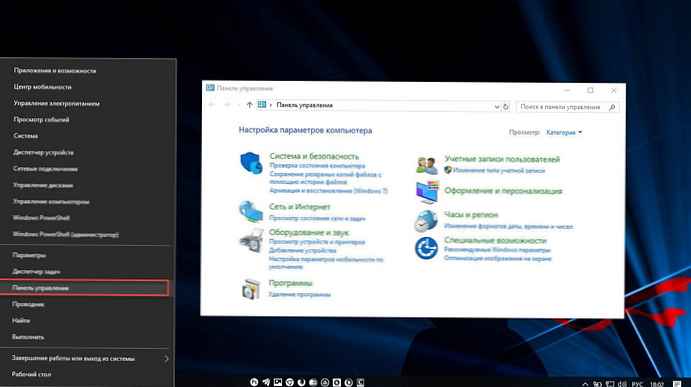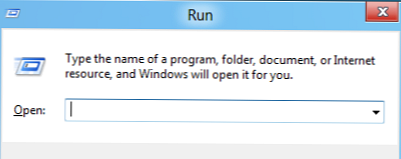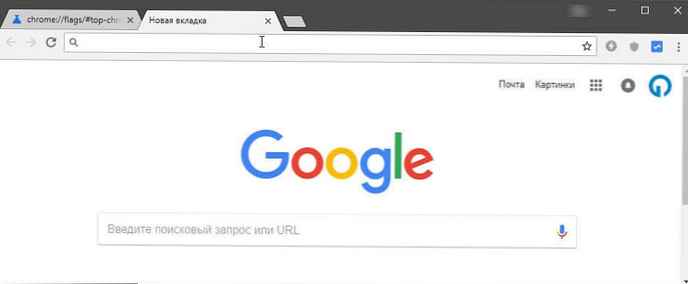Domyślnie ikona Windows na pulpicie nie wyświetla ikony Mój komputer. Dla wielu użytkowników taka konfiguracja systemu operacyjnego jest niewygodna dla wygodnej pracy..
Od czasów systemu operacyjnego Windows XP użytkownicy przyzwyczaili się nazywać tę ikonę „Mój komputer”, chociaż w Windows 7 ikona zmieniła nazwę na „Komputer”, aw Windows 8.1 i Windows 10 na „Ten komputer”.
Treść- Jak przywrócić ikonę Komputer na pulpit w systemie Windows 7
- Jak przywrócić tę ikonę komputera na pulpit w systemie Windows 8.1 lub Windows 8
- Jak zwrócić ikonę Mój komputer w systemie Windows 10
- Wnioski z artykułu
Za pomocą ikony Mój komputer (Komputer, ten komputer) można otworzyć Eksploratora i szybko przejść do zarządzania systemem operacyjnym Windows, klikając ikonę prawym przyciskiem myszy i wybierając odpowiedni element menu kontekstowego.
W artykule omówimy, jak zwrócić ikonę Mój komputer na pulpit w systemach operacyjnych Windows 7, Windows 8, Windows 8.1 i Windows 10.
Jak przywrócić ikonę Komputer na pulpit w systemie Windows 7
W systemie operacyjnym Windows 7 rozważymy trzy sposoby przywrócenia ikony systemu na pulpit.
1 sposób:
- Aby przywrócić ikonę Komputer na Pulpit w systemie Windows 7, przejdź do menu „Start”, znajdź menu „Komputer”, kliknij prawym przyciskiem myszy.
- W menu kontekstowym zaznacz pole obok „Wyświetl na pulpicie”.

Następnie zobaczysz ikonę „Komputer” na pulpicie.
2-drożny, uniwersalny dla wszystkich wersji systemu operacyjnego Windows:
- Kliknij prawym przyciskiem myszy puste miejsce na pulpicie komputera. W otwartym menu kontekstowym wybierz „Personalizacja”.

- W oknie „Personalizacja” kliknij „Zmień ikony pulpitu”.

- W oknie „Ustawienia ikon pulpitu” zaznacz pole „Komputer”, a następnie kliknij przycisk „OK”.

Następnie na pulpicie pojawi się ikona Komputer.
Możesz być także zainteresowany:- Jak usunąć ikony z pulpitu Windows - 3 sposoby
- Przezroczysty pasek zadań Windows 10 na wiele sposobów
3 sposób:
- Jeśli przeciągniesz za pomocą myszy „Komputer” z menu „Start” na pulpit, w takim przypadku zwrócisz skrót Mój komputer (Komputer) na pulpit, a nie ikonę systemu.
Jak przywrócić tę ikonę komputera na pulpit w systemie Windows 8.1 lub Windows 8
Korzystając z ustawień personalizacji, zwróć ikonę „Ten komputer” na pulpit w systemie Windows 8.1 lub Windows 8.
- Po kliknięciu prawym przyciskiem myszy pustego miejsca na ekranie monitora wybierz z menu kontekstowego opcję „Personalizacja”.
- W oknie „Personalizacja” wybierz „Zmień ikony pulpitu” (podobnie jak w Windows 7).
- Zaznacz pole obok „Komputer” w oknie „Ustawienia ikony pulpitu”. Zapisz zmiany.

Jak zwrócić ikonę Mój komputer w systemie Windows 10
W systemie Windows 10 możesz przywrócić ikonę Ten komputer na pulpit za pomocą opcji personalizacji..
- W wolnym miejscu na ekranie kliknij prawym przyciskiem myszy, w menu kontekstowym kliknij element „Personalizacja”.
- W oknie „Opcje” przejdź do zakładki „Motywy”, w sekcji „Ustawienia pokrewne” wybierz „Ustawienia ikon pulpitu”.

- W oknie „Ustawienia ikon pulpitu” wybierz „Komputer”, kliknij przycisk „OK”.

Ikona tego komputera (Mój komputer) pojawi się na pulpicie.
Wnioski z artykułu
W systemie operacyjnym Windows przy ustawieniach domyślnych ikona Mój komputer nie pojawia się na pulpicie. Po zmianie ustawień użytkownik może zwrócić ikonę Mój komputer (Ten komputer, Komputer) na pulpit w systemie Windows 10, Windows 8.1, Windows 7.
Powiązane publikacje:- Personalizacja systemu Windows 10 Skąd pobrać motywy i tapety
- Jak usunąć pliki tymczasowe w systemie Windows 10
- Jak zmienić rozszerzenie pliku w systemie Windows
- Konfigurowanie udostępniania folderów przez sieć w systemie Windows
- Jak wyświetlić rozszerzenia plików w systemie Windows